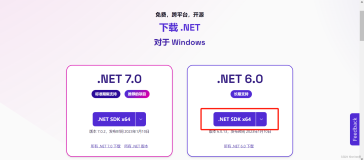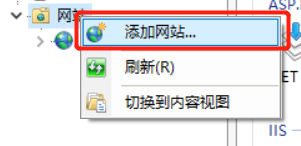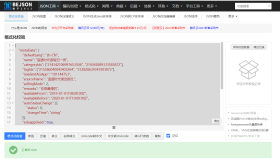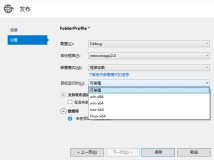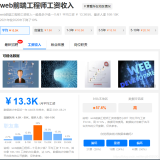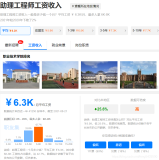我一直在使用Visual Studio 2010RC版本。它有很多让人欣喜的东西。下面将其列举出来:
Sequence Diagram Generation
我觉得这是一个救星。我不知道你是怎么样的,但作为开发人员,我在完成设计之后,就想潜心投入代码中。通常在开始编码之前,有时候我想要看序列图。现在,有了Visual Studio 2010序列图生成器,我可以简单地编写代码,然后生成。这不仅为您节省时间,而且让你更好地去理解可导致代码的复杂的一些分支。
以下是我在这篇文章中要使用的代码:
2 public virtual void Description() { Console.WriteLine( " Lives on earth " ); }
3 }
4
5 class Bird : Animal {
6 public override void Description()
7 { Console.WriteLine( " have feathers and a beak " ); }
8 }
9
10 class Lion : Animal {
11 public override void Description()
12 {
13 Console.WriteLine( " roars and have large teeth " );
14 }
15 }
16
17 class Park
18 {
19 static void Main( string [] args)
20 {
21 List < Animal > animalsInPark = new List < Animal > ();
22 ShowDescriptions(animalsInPark);
23 }
24
25 static void ShowDescriptions(List < Animal > animals)
26 {
27 animals.ForEach(animal => animal.Description());
28 }
29 }
现在右击ShowDescriptions(),然后单击生成序列图。您应该看到此对话框。
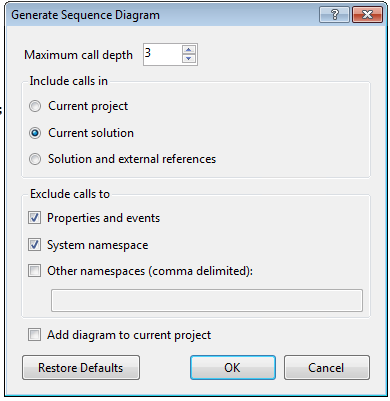
瞧 - 属于您自己的Visual Studio 2010制作的序列图。
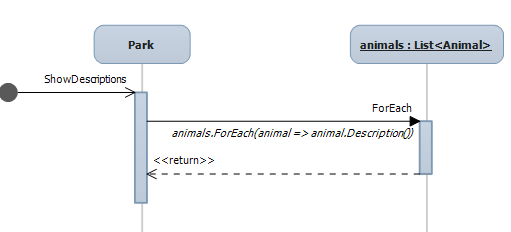
Code Window Zoom
像Internet Explorer,Visual Studio 2010允许您放大和缩小。你所要做的就是按Ctrl和使用您的鼠标滚轮进行放大和缩小。这可能不那么令人兴奋,当涉及到改变字体大小,这项功能将使我们的操作非常容易。有关缩放的优点在于字体的清晰和平滑。原因是Visual Studio2010是用WPF构建的。下面是缩放的Animal 类的图像。
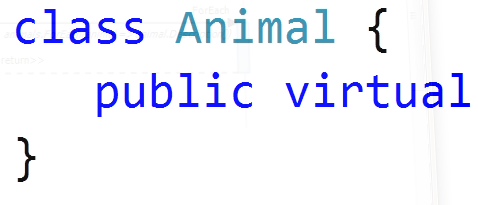
Code Generation
我们中的大多数使用过Visual Studio 2008的都会喜欢上产生方法功能。如果你不知道这是什么,这里介绍一下。如果你写一个方法的名称,而且它不存在,您可以用鼠标点击该方法名称,告诉Visual Studio中生成,它就会去做 。不问任何问题。
Visual Studio 2010进一步采取这个,现在你甚至可以做到类。见下文的示范。
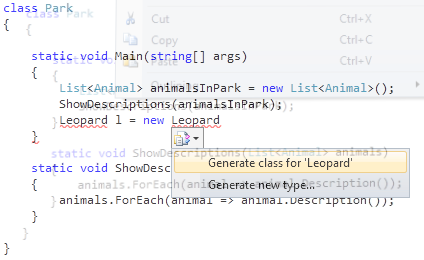
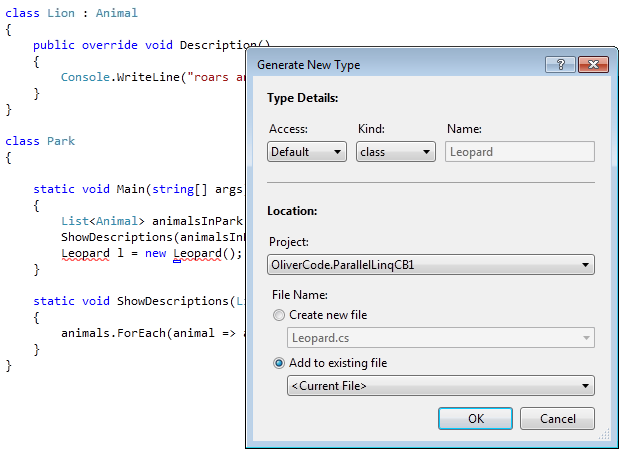
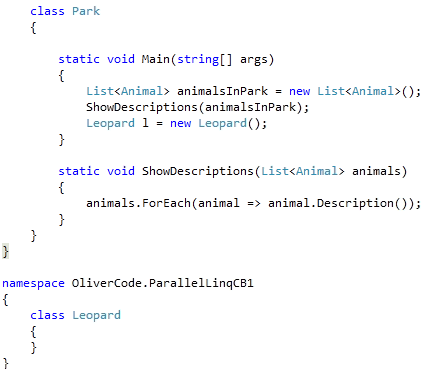
Highlighted Reference
如果您选择一个引用,甚至点击它时,Visual Studio 2010会在你的代码中所有使用过它的地方突出显示。
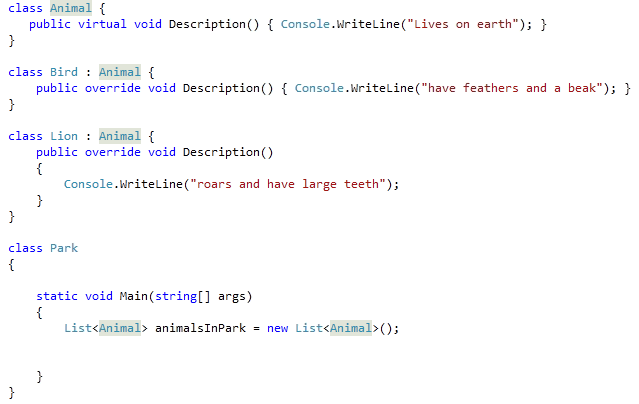
Navigate To
按下Ctrl逗号(,)会打开一个对话窗口,查看解决方案中的方法,属性,类等。它不区分大小写,并能通过部分名称搜索。
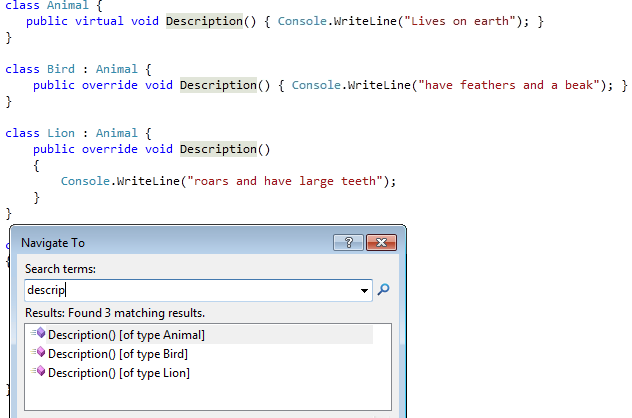
点击任何一项项目,将会导航到代码所在的文件行。
Box Selection
这个功能,我至今还没有找到合适的地方去使用。此功能允许您按住Ctrl + Alt键并使用鼠标或箭头键选择一个矩形区域。现在,如果您开始输入,你会同时输入到所有您选择的行上面。如果你碰巧发现它有用的话,请让我也知道。
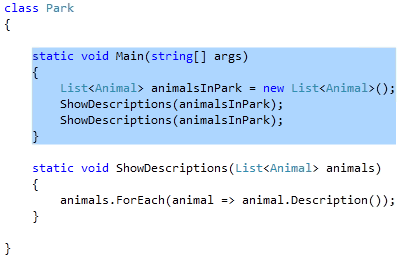
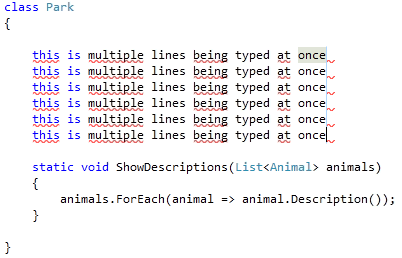
找了一下资料发现这个功能还是很有用的,直接看下面的截图:(红色和下面两张图片,译者附加)
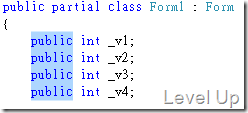
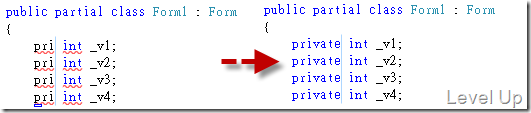
如果代码从网上copy且带有行号,可以用这个功能把行号干掉。
有一件事我忘了提的是,在项目中添加引用似乎也更快。这些只是在Visual Studio 2010的一些新功能。希望您发现它们时和我一样兴奋。现在就去写代码吧!
参考原文:http://olivercode.net/2010/03/01/visual-studio-2010-rc-cool-new-features/